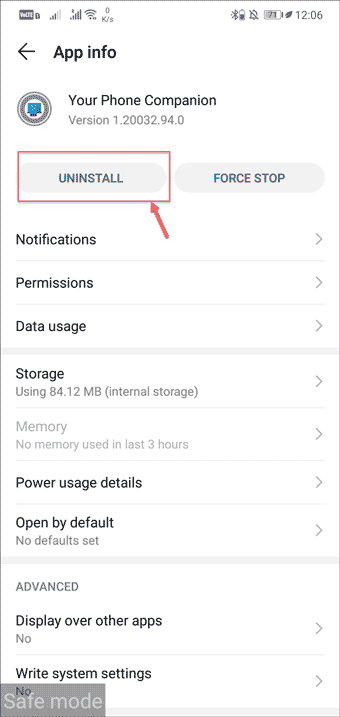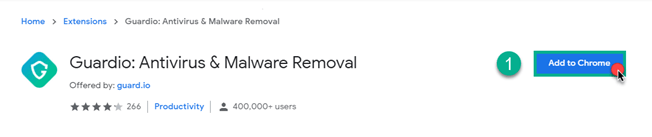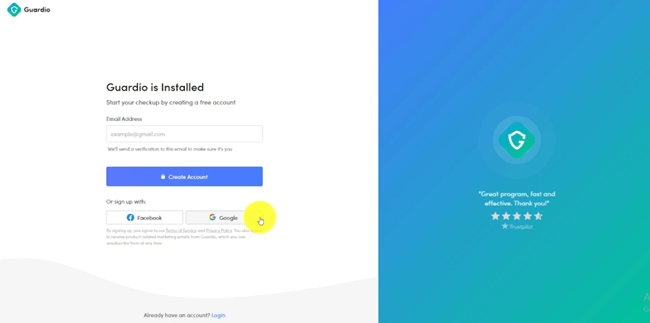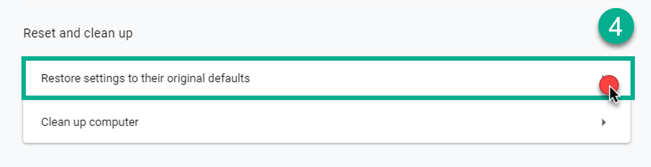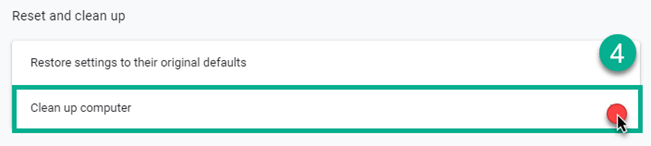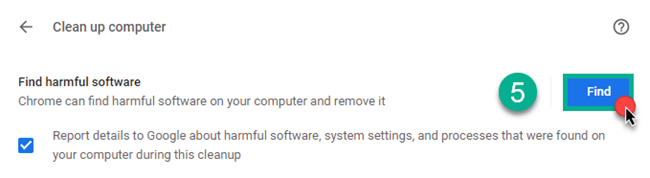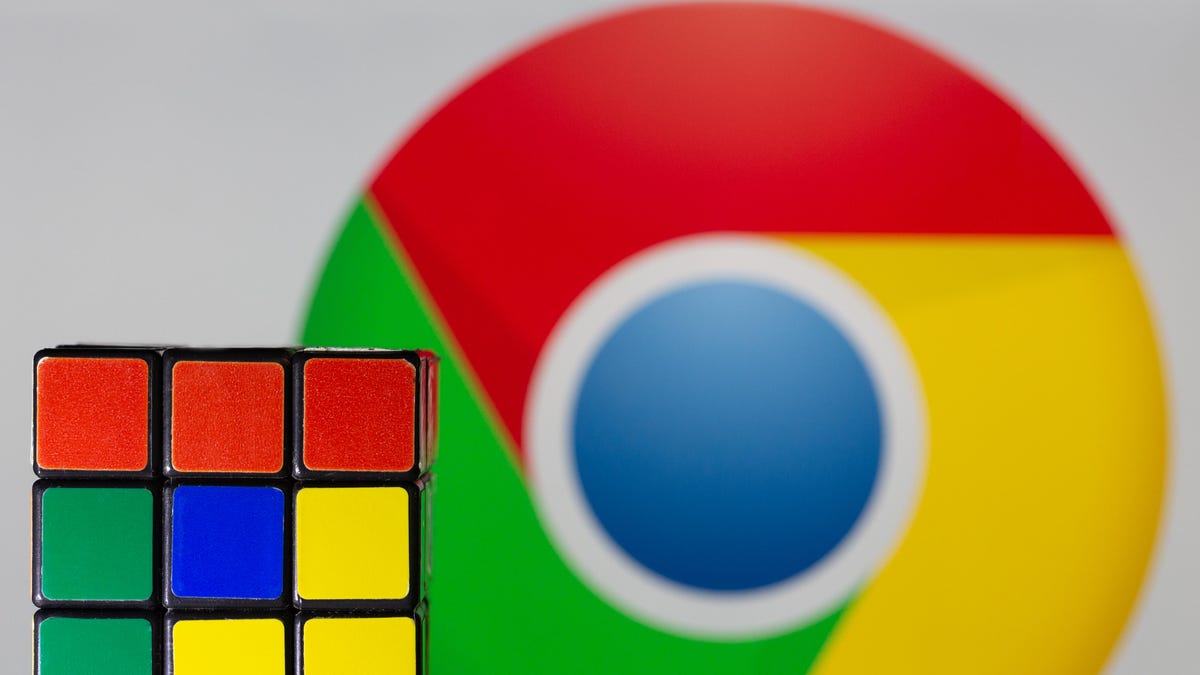Το Chrome Block Malware?
Ασφαλής περιήγηση
Σε αυτόν τον οδηγό, θα συζητήσουμε πώς να απαλλαγούμε από τα προγράμματα κακόβουλου λογισμικού και να απαντήσουμε σε μερικές συχνές ερωτήσεις σχετικά με τη σάρωση του ιού Chrome.
Πώς να κάνετε τη σάρωση ιού Chrome για να αφαιρέσετε το κακόβουλο λογισμικό του προγράμματος περιήγησης?
Το Google Chrome είναι το πιο δημοφιλές πρόγραμμα περιήγησης στο Web που παρέχει μια βελτιωμένη εμπειρία περιήγησης. Ωστόσο, δεν είναι άνοσο στις απειλές ασφαλείας. Μερικά κοινά προβλήματα που αντιμετωπίζουν οι χρήστες περιλαμβάνουν:
– Η αρχική σελίδα Chrome και η προεπιλεγμένη μηχανή αναζήτησης αλλάζουν αυτόματα.
– Συχνά εμφανίζονται αναδυόμενες διαφημίσεις.
– Επανεκκίνηση των απομακρυσμένων επεκτάσεων Chrome και της γραμμής εργαλείων.
– Αυτόματη ανακατεύθυνση σε άγνωστους ιστότοπους.
Εάν αντιμετωπίζετε οποιοδήποτε από αυτά τα θέματα, το σύστημά σας μπορεί να μολυνθεί με κακόβουλο λογισμικό προγράμματος περιήγησης, όπως αναδυόμενες διαφημίσεις, adware ή hijacker του προγράμματος περιήγησης.
Αφαιρέστε το κακόβουλο λογισμικό προγράμματος περιήγησης από τα Windows
Για τους χρήστες των Windows, το Chrome έχει το δικό του σαρωτή κακόβουλου λογισμικού που σαρώνει για δυνητικά επιβλαβή αρχεία ή εφαρμογές και ωθεί τους χρήστες να τα καταργήσουν. Εάν θέλετε να σαρώσετε με μη αυτόματο τρόπο το σύστημά σας χρησιμοποιώντας το σαρωτή από ιούς Chrome, ακολουθήστε αυτά τα βήματα:
- Ανοίξτε το πρόγραμμα περιήγησης Google Chrome.
- Κάντε κλικ στο εικονίδιο τριών σημείων στην επάνω δεξιά γωνία και επιλέξτε Ρυθμίσεις.
- Μετακινηθείτε προς τα κάτω, κάντε κλικ στο κουμπί Προχωρημένος και πηγαίνω Επαναφορά και καθαρίστε.
- Κάντε κλικ στο Καθαρίστε τον υπολογιστή.
- Καταργήστε την επιλογή της επιλογής για να μοιραστείτε λεπτομέρειες με το Google, εάν είναι επιθυμητό.
- Κάντε κλικ Εύρημα και αφαιρέστε την εντοπισμένη κακόβουλη εφαρμογή και αρχεία.
- Επανεκκινήστε το σύστημά σας για να ολοκληρώσετε τη διαδικασία απομάκρυνσης.
Επαναφορά αρχείων καραντίνας στα Windows
Εάν το Chrome καταργήσει λανθασμένα ένα ασφαλές αρχείο, μπορείτε να το επαναφέρετε ακολουθώντας αυτά τα βήματα:
- Ανοίξτε το μονοπάτι %Userprofile%\ appdata \ local \ google \ chrome cleanup tool \ καραμέλα στο σύστημά σας.
- Ανοιξε το Καραντίνα ντοσιέ.
- Κάντε κλικ Να συνεχίσει.
- Κάντε δεξί κλικ στο αρχείο που θέλετε να επαναφέρετε και να επιλέξετε Αποσυμπίεση όλων.
- Εισαγάγετε τον κωδικό πρόσβασης chrome_cleanup Όταν ζητείται.
Αφαιρέστε το κακόβουλο λογισμικό του προγράμματος περιήγησης από το Mac
Σε αντίθεση με τα Windows, το Google Chrome στο Mac δεν διαθέτει ενσωματωμένο σαρωτή προστασίας από ιούς. Ωστόσο, μπορείτε να αφαιρέσετε με μη αυτόματο τρόπο κακόβουλο λογισμικό προγράμματος περιήγησης από το σύστημα MAC με απεγκατάσταση ύποπτων ή μη αναγνωρισμένων προγραμμάτων από εφαρμογές. Εδώ είναι:
- Ανοιξε Ευρίσκων Στη συσκευή σας MAC.
- Επιλέγω Αιτήσεις από την αριστερή πλαϊνή μπάρα.
- Προσδιορίστε και κάντε δεξί κλικ σε οποιοδήποτε πρόγραμμα που δεν θυμάστε την εγκατάσταση ή αυτό φαίνεται ύποπτο.
- Επιλέγω Μετακίνηση σε σκουπίδια.
- Επαναλάβετε τη διαδικασία για όλα τα ανεπιθύμητα προγράμματα.
- Μόλις αφαιρεθεί, κάντε δεξί κλικ στο Σκουπίδια και επιλέξτε Αδειος κάδος.
Αφαιρέστε το κακόβουλο λογισμικό του προγράμματος περιήγησης από το Android
Οι συσκευές Android δεν διαθέτουν επίσης ενσωματωμένο σαρωτή antivirus χρωμίου. Ωστόσο, μπορείτε να καταργήσετε το κακόβουλο λογισμικό περιήγησης επανεκκινώντας τη συσκευή σας σε ασφαλή λειτουργία. Εδώ είναι:
1. Πατήστε και κρατήστε πατημένο το κουμπί τροφοδοσίας στο τηλέφωνο ή το tablet σας Android.
2. Αγγίξτε και κρατήστε το εικονίδιο ισχύος στην οθόνη σας έως ότου η συσκευή σας επανεκκινήσει σε ασφαλή λειτουργία. Θα δείτε την ετικέτα “Safe Mode” στο κάτω μέρος της οθόνης σας και θα έχετε μόνο πρόσβαση σε εφαρμογές συστήματος.
ΣΗΜΕΙΩΣΗ: Κάθε συσκευή μπορεί να έχει διαφορετικές μεθόδους για την εισαγωγή ασφαλούς λειτουργίας, οπότε ανατρέξτε στο εγχειρίδιο χρήσης της συσκευής σας ή να αναζητήσετε online για συγκεκριμένες οδηγίες.
Αυτά τα βήματα θα σας βοηθήσουν να αφαιρέσετε το κακόβουλο λογισμικό του προγράμματος περιήγησης από τις αντίστοιχες συσκευές σας. Μείνετε προστατευμένοι και απολαύστε μια ασφαλή εμπειρία περιήγησης!
Ασφαλής περιήγηση
Σε αυτόν τον οδηγό, θα συζητήσουμε πώς να απαλλαγούμε από τέτοια προγράμματα κακόβουλου λογισμικού και επίσης να συζητήσουμε απαντήσεις σε μερικές συχνές ερωτήσεις σχετικά με τη σάρωση του ιού Chrome.
Πώς να κάνετε τη σάρωση ιού Chrome για να αφαιρέσετε το κακόβουλο λογισμικό του προγράμματος περιήγησης?
Το Google Chrome είναι αναμφισβήτητα το πιο δημοφιλές και πιο χρησιμοποιημένο πρόγραμμα περιήγησης στο Web στον κόσμο του Διαδικτύου. Πρόκειται για μια πλούσια σε χαρακτηριστικά εφαρμογή που παρέχει στους χρήστες της μια βελτιωμένη εμπειρία περιήγησης στο Web σε κάθε πλατφόρμα-Windows, Android, Mac και iOS.
Καθαρίστε όλες τις λοιμώξεις από τον ιό του προγράμματος περιήγησης στο Web με το Total AV
Η Google το ενημερώνει επίσης σε τακτική βάση για την αντιμετώπιση των σύγχρονων απειλών. Ωστόσο, παρά το τεράστιο καθεστώς, το Chrome δεν είναι απαλλαγμένο από απειλές ασφαλείας. Πολλοί χρήστες έχουν βιώσει ένα ή περισσότερα από τα ακόλουθα προβλήματα σε αυτό:
- Η αρχική σελίδα Chrome και η προεπιλεγμένη μηχανή αναζήτησης αλλάζουν αυτόματα και συνεχίζουν να αλλάζουν τακτικά, χωρίς άδεια από τους χρήστες.
- Οι αναδυόμενες διαφημίσεις συνεχίζουν να έρχονται συχνά.
- Ορισμένες επεκτάσεις Chrome και η γραμμή εργαλείων που έχουν αφαιρεθεί συνεχίζουν να επιστρέφουν.
- Κατά την περιήγηση, ανακατευθύνονται εν αγνοία τους σε άγνωστες ιστοσελίδες ή ιστοσελίδες.
Εάν υποβάλλονται επίσης σε ένα ή περισσότερα από αυτά τα προβλήματα, τότε το σύστημά σας έχει μολυνθεί από κακόβουλο λογισμικό προγράμματος περιήγησης, όπως αναδυόμενες διαφημίσεις, adware, hijacker του προγράμματος περιήγησης κ.λπ.
Σε αυτόν τον οδηγό, θα συζητήσουμε πώς να απαλλαγούμε από τέτοια προγράμματα κακόβουλου λογισμικού και επίσης να συζητήσουμε απαντήσεις σε μερικές συχνές ερωτήσεις σχετικά με τη σάρωση του ιού Chrome.
Αφαιρέστε το κακόβουλο λογισμικό προγράμματος περιήγησης από τα Windows
Για τους χρήστες των Windows, το Chrome παρέχει το δικό του σαρωτή κακόβουλου λογισμικού για σάρωση και καραντίνα τα δυνητικά επιβλαβή αρχεία ή εφαρμογές.
Από προεπιλογή, ο σαρωτής Malware Chrome ελέγχει αυτόματα για ύποπτες εφαρμογές ή αρχεία και ζητά από τους χρήστες Αφαιρώ τους μετά τη σάρωση.
Ωστόσο, εάν θέλετε να εκτελέσετε χειροκίνητη σάρωση χρησιμοποιώντας το Chrome Antivirus Scanner, εκτελέστε τα παρακάτω βήματα:
- Ανοίξτε το πρόγραμμα περιήγησης Google Chrome
- Στην επάνω δεξιά γωνία, θα δείτε το εικονίδιο των τριών σημείων. Κάντε κλικ και αναζητήστε Ρυθμίσεις.
- Μετακινηθείτε στο κάτω μέρος της σελίδας ρυθμίσεων και κάντε κλικ στο κουμπί Προχωρημένος.
- Και πάλι μετακινηθείτε προς τα κάτω και κάτω “Επαναφορά και καθαρίστε,” κάντε κλικ στο Καθαρίστε τον υπολογιστή.
- Κάντε κλικ Εύρημα και καταργήστε την επιλογή του “Στείλτε λεπτομέρειες στο Google….” Παρακάτω, αν δεν κάνετε’Δεν θέλω να μοιραστώ τις λεπτομέρειες με το Google.
- Το Chrome θα σαρώσει τον υπολογιστή σας και θα ζητήσει την κατάργηση της κακόβουλης εφαρμογής και των αρχείων. Κάντε κλικ στο Αφαιρώ Για να τα αφαιρέσετε.
- Επανεκκινήστε το σύστημά σας και θα είστε απαλλαγμένοι από το κακόβουλο λογισμικό περιήγησης.
Επαναφορά αρχείων καραντίνας στα Windows
Εάν νομίζετε ότι ένα από τα ασφαλή αρχεία σας αφαιρείται κατά λάθος, τότε μπορείτε να το επαναφέρετε γρήγορα.
- Στο σύστημά σας ανοιχτή ακόλουθη διαδρομή – %Userprofile%\ appdata \ local \ google \ chrome cleanup tool \ καραμέλα
- Θα βρείτε ένα φάκελο που ονομάζεται Καραντίνα. Ανοίξτε το.
- Κάντε κλικ Να συνεχίσει.
- Τώρα κάντε δεξί κλικ στο αρχείο που θέλετε να επαναφέρετε και κάντε κλικ Αποσυμπίεση όλων.
- Εισαγω chrome_cleanup Όταν θα σας ζητηθεί ένας κωδικός πρόσβασης και το αρχείο σας θα αποκατασταθεί.
Πώς να αφαιρέσετε το adware από το Google Chrome
Αφαιρέστε το κακόβουλο λογισμικό του προγράμματος περιήγησης από το Mac
Όπως στα Windows, το Google Chrome δεν’να έχουν ενσωματωμένο αντι-ιό για σάρωση για κακόβουλο λογισμικό στο Mac OS. Ωστόσο, μπορείτε ακόμα να καταργήσετε το κακόβουλο λογισμικό του προγράμματος περιήγησης από το σύστημα MAC με μη αυτόματο τρόπο. Για αυτό, πρέπει να καταργήσετε προγράμματα από τη συσκευή σας που δεν κάνετε’θυμάμαι την εγκατάσταση ή τα προγράμματα που φαίνονται ύποπτα.
- Στη συσκευή Mac σας ανοίξει Ευρίσκων
- Στην αριστερή πλευρά, αναζητήστε Αιτήσεις και κάντε κλικ σε αυτό.
- Τώρα αναζητήστε τα προγράμματα που δεν κάνετε’να θυμάσαι την εγκατάσταση ή οποιοδήποτε ύποπτο πρόγραμμα.
- Κάντε δεξί κλικ στο όνομα αυτού του επιλεγμένου προγράμματος.
- Κάντε κλικ στο Μετακίνηση σε σκουπίδια.
- Ένα προς ένα, αφαιρέστε όλα τα ανεπιθύμητα προγράμματα.
- Όταν ολοκληρώσετε την κατάργηση των προγραμμάτων, στο κάτω μέρος, κάντε δεξί κλικ στο Σκουπίδια.
- Κάντε κλικ στο Αδειος κάδος.
Το σύστημα Mac θα είναι απαλλαγμένο από κακόβουλο λογισμικό προγράμματος περιήγησης μετά την εκτέλεση των παραπάνω βημάτων.
Αφαιρέστε το κακόβουλο λογισμικό του προγράμματος περιήγησης από το Android
Όπως και οι συσκευές MAC, οι συσκευές Android, Don’να έχουν τον ενσωματωμένο σαρωτή antivirus χρωμίου. Αλλά έχετε μια άλλη μέθοδο για να αφαιρέσετε το κακόβουλο λογισμικό του προγράμματος περιήγησης.
1. Στο τηλέφωνο ή το tablet σας Android, πατήστε και κρατήστε πατημένο το κουμπί τροφοδοσίας.
2. Στην οθόνη σας, αγγίξτε και κρατήστε το εικονίδιο ισχύος. Θα επανεκκινήσει τη συσκευή σας Λειτουργία ασφαλείας. Μπορείτε να δείτε το ‘Λειτουργία ασφαλείας’ γραμμένο στο κάτω μέρος της οθόνης σας και έχετε πρόσβαση μόνο στις εφαρμογές του συστήματος.
3. Τώρα το μόνο που έχετε να κάνετε είναι ένα προς ένα, ξεκινήστε να αφαιρείτε τις πρόσφατα εγκατεστημένες εφαρμογές. Επίσης, θυμηθείτε να δημιουργήσετε μια λίστα με εφαρμογές που αφαιρείτε, έτσι ώστε εάν είναι ασφαλείς, μπορείτε να τις επανεγκαταστήσετε αργότερα.
4. Μετά από κάθε αφαίρεση, επανεκκινήστε τη συσκευή σας σε κανονική λειτουργία και δείτε εάν το πρόβλημα είναι σταθερό ή όχι. Μέχρι να πιαστούν οι κακόβουλες εφαρμογές, επαναλάβετε το παραπάνω βήμα.
5. Αφού βρεθεί το πρόβλημα που προκαλείται από την εφαρμογή, μπορείτε να επανεγκαταστήσετε τις άλλες εφαρμογές που έχετε αφαιρέσει.
Πώς να αποκλείσετε τις διαφημίσεις στο Android Chrome
Μπορείτε να εξετάσετε το εγκατεστημένο malwarefox anti-malware για το Android για να απαλλαγείτε από κακόβουλες εφαρμογές.
Το Chrome έχει ενσωματωμένο αντιιροειδές?
Ναι, το Google Chrome έρχεται με ενσωματωμένο σαρωτή κακόβουλου λογισμικού. Μπορεί να αναζητήσει και να αναφέρει τα κακόβουλα αρχεία και τις εφαρμογές που προκαλούν το πρόβλημα στο σύστημά σας ή στο πρόγραμμα περιήγησής σας.
Ωστόσο, αυτό το ενσωματωμένο Anti-Malware έρχεται μόνο με την έκδοση των Windows του Google Chrome.
Πώς να σαρώσετε τους ιούς στο Google Chrome?
Η σάρωση για ιούς μπορεί να γίνει πολύ εύκολα στο Google Chrome. Σε αυτόν τον οδηγό, εξηγήσαμε πώς οι ιοί μπορούν να πιαστούν και να αφαιρεθούν από τα Windows, Mac και Android.
Πώς μπορώ να διορθώσω τον ιό ανακατεύθυνσης στο Chrome?
Για την έκδοση των Windows, το Chrome έρχεται με ενσωματωμένο σαρωτή κακόβουλου λογισμικού που μπορεί να εντοπίσει και να αφαιρέσει το κακόβουλο λογισμικό στα συστήματά σας. Μπορεί εύκολα να διορθώσει τον ιό ανακατεύθυνσης. Για τους χρήστες Mac και Android, δυστυχώς, δεν υπάρχει ενσωματωμένο αντι-κακό λογισμικό. Ωστόσο, σε αυτόν τον οδηγό, έχουμε ήδη εξηγήσει πώς να αφαιρεθεί το κακόβουλο λογισμικό του προγράμματος περιήγησης από αυτά.
Μπορεί το Google Chrome να παραβιαστεί?
Το Google Chrome δεν μπορεί να είναι ‘πειραμένος’ Εύκολα λόγω της Google’S Top Security. Ωστόσο, το Chrome μπορεί να είναι ‘αεροπειραμένος’ από τους εγκληματίες στον κυβερνοχώρο που χρησιμοποιούν διάφορα προγράμματα κακόβουλου προγράμματος περιήγησης Hijacker Malware. Εάν συναντήσατε κάποιο από αυτά, δώσαμε μια λύση σε αυτόν τον οδηγό για τον καθορισμό του.
3 σκέψεις για “Πώς να κάνετε τη σάρωση ιού Chrome για να αφαιρέσετε το κακόβουλο λογισμικό του προγράμματος περιήγησης?”
Το’s είδος σύγχυσης που δεν έκανα ποτέ τότε ποτέ δεν ήθελα να μάθω Apple ή iOS, οπότε πρέπει απλώς να ανησυχώ για τα Windows 10, το Android Tablet & Android τηλέφωνο. Ωστόσο, αν το tablet & το τηλέφωνό μου’t ενεργώντας όπως το άρθρο λέει παραπάνω τότε θα πρέπει να είμαι εντάξει με αυτά ειδικά επειδή έχω ένα πρόγραμμα προστασίας από ιούς και στα δύο, σωστά. Παρακολούθηση για να μην ακολουθήσετε άλλο δωμάτιο. Απάντηση
Το’s είδος σύγχυσης που δεν έκανα ποτέ τότε ποτέ δεν ήθελα να μάθω Apple ή iOS, οπότε πρέπει απλώς να ανησυχώ για τα Windows 10, το Android Tablet & Android τηλέφωνο. Ωστόσο, αν το tablet & το τηλέφωνό μου’t ενεργώντας όπως το άρθρο λέει παραπάνω τότε θα πρέπει να είμαι εντάξει με αυτά ειδικά επειδή έχω ένα πρόγραμμα προστασίας από ιούς και στα δύο, σωστά. Παρακολούθηση για να έρθει σύντομα άλλο δωμάτιο. Απάντηση
Το μεγάλο τρομακτικό πράγμα είναι μηδενική μέρα ω αγόρι! Φοβίζει ότι ξέρετε τι από μένα. Υποθέτω ότι προς το παρόν είναι μέχρι εκείνη η ομάδα των μητέρων κλέφτες (μπορείτε να πάρετε το όνομά τους στο άρθρο Forbes πριν από την αλίευση ή έφερε υπό έλεγχο i’ll #1: Σάρωση με μη αυτόματο τρόπο το Windows PC κάθε μέρα #2: Κοιτάξτε σκληρά τον τρόπο με τον οποίο το τηλέφωνο και το tablet ενεργούν. Μαζί με τη ζωντανή προστασία. Αυτή τη στιγμή πρέπει να προωθήσω μια εφαρμογή στο Google One γιατί δεν το κατεβάσω ποτέ, δεν το άκουσα ποτέ, ωστόσο, ήταν στο τηλέφωνό μου σήμερα! Απάντηση
Κάνοντας τον κόσμο’πληροφορίες με ασφάλεια προσιτός.
Η περιήγηση στο Google Safe βοηθά στην προστασία πάνω από πέντε δισεκατομμύρια συσκευές κάθε μέρα, παρουσιάζοντας προειδοποιήσεις στους χρήστες όταν προσπαθούν να πλοηγηθούν σε επικίνδυνες τοποθεσίες ή να κατεβάσουν επικίνδυνα αρχεία. Η ασφαλής περιήγηση ειδοποιεί επίσης τους webmasters όταν οι ιστότοποί τους διακυβεύονται από κακόβουλους ηθοποιούς και τους βοηθά να διαγνώσουν και να επιλύσουν το πρόβλημα έτσι ώστε οι επισκέπτες τους να παραμείνουν ασφαλέστεροι. Οι προστασίες ασφαλούς περιήγησης λειτουργούν σε προϊόντα Google και Power Safer περιήγηση εμπειριών σε ολόκληρο το διαδίκτυο.
Η αναφορά διαφάνειας περιλαμβάνει λεπτομέρειες σχετικά με τις απειλές που προσδιορίζει η ασφαλής περιήγηση. Η αναφορά διαφάνειας περιλαμβάνει το εργαλείο διαγνωστικής κατάστασης του ιστότοπου που μπορείτε να χρησιμοποιήσετε για να δείτε εάν ένας ιστότοπος περιέχει σήμερα περιεχόμενο που η ασφαλής περιήγηση έχει αποφασίσει να είναι επικίνδυνη.
Προστασία προϊόντων
Η ασφαλής περιήγηση προστατεύει το Google και άλλα προϊόντα.
Chrome και άλλα προγράμματα περιήγησης
Το Chrome και άλλα προγράμματα περιήγησης χρησιμοποιούν ασφαλή περιήγηση για να δείξουν στους χρήστες ένα προειδοποιητικό μήνυμα πριν επισκεφθούν έναν επικίνδυνο ιστότοπο ή κατεβάζουν μια επιβλαβή εφαρμογή. Η υποδομή σάρωσης προστατεύει επίσης το κατάστημα Web Chrome από δυνητικά επιβλαβείς επεκτάσεις. Μάθε περισσότερα
Αναζήτηση
Οι χρήστες βλέπουν ένα ασφαλές μήνυμα περιήγησης στα αποτελέσματα αναζήτησης όταν η ασφαλής περιήγηση έχει διαπιστώσει ότι ο ιστότοπος’είναι έτοιμος να επισκεφθείτε μπορεί να είναι επικίνδυνο. Μάθε περισσότερα
Γμελός
Η ασφαλής περιήγηση προστατεύει τους χρήστες του Gmail, προσδιορίζοντας επικίνδυνες συνδέσεις στα μηνύματα ηλεκτρονικού ταχυδρομείου και εμφανίζοντας προειδοποιήσεις εάν οι χρήστες κάνουν κλικ σε αυτά. Μάθε περισσότερα
Android
Οι ομάδες ασφαλείας Google και Android συνεργάστηκαν για την ανάπτυξη μιας υποδομής σάρωσης εφαρμογών που προστατεύει το Google Play και εξουσίες επαληθεύει τις εφαρμογές για την προστασία των χρηστών που εγκαθιστούν εφαρμογές από το εξωτερικό Google Play. Η ασφαλής περιήγηση προστατεύει επίσης τους χρήστες Chrome στο Android, δείχνοντας τους προειδοποιήσεις πριν επισκεφθούν επικίνδυνες τοποθεσίες. Μάθε περισσότερα
Διαφημίσεις
Google’Η ομάδα ασφαλείας διαφημίσεων χρησιμοποιεί ασφαλή περιήγηση για να βεβαιωθείτε ότι οι διαφημίσεις Google δεν προωθούν τις επικίνδυνες σελίδες. Μάθε περισσότερα
Αρχίζει
Ένα ιστορικό ασφάλειας
Η ασφαλής περιήγηση που ξεκίνησε το 2005 για την προστασία των χρηστών σε ολόκληρο τον ιστό από επιθέσεις ηλεκτρονικού “ψαρέματος” και έχει εξελιχθεί για να δώσει στους χρήστες εργαλεία για να βοηθήσουν στην προστασία από τις απειλές που βασίζονται στο διαδίκτυο όπως το κακόβουλο λογισμικό, το ανεπιθύμητο λογισμικό και η κοινωνική μηχανική σε επιφάνεια εργασίας και κινητές πλατφόρμες.
Οι ασφαλείς ομάδες μηχανικής περιήγησης, προϊόντων και επιχειρήσεων εργάζονται στην πρώτη γραμμή της έρευνας και της τεχνολογίας ασφαλείας για την κατασκευή συστημάτων που βοηθούν τους χρήστες να προστατευθούν από βλάβη. Δείτε την έρευνά μας και το ιστολόγιο της Google Security για ενημερώσεις σχετικά με την ασφαλή περιήγηση και άλλες τεχνολογίες ασφαλείας Google.
Αυξημένη προστασία
Βελτιωμένη ασφαλή περιήγηση
Οι χρήστες που χρειάζονται ή θέλουν ένα πιο προηγμένο επίπεδο ασφάλειας κατά την περιήγηση στο διαδίκτυο μπορούν να επιτρέψουν την ενισχυμένη ασφαλή περιήγηση.
Οι χρήστες που δημιουργούν βελτιωμένη ασφαλή περιήγηση για το λογαριασμό τους στο Google ή το πρόγραμμα περιήγησης Chrome θα λάβουν το υψηλότερο επίπεδο προστασίας. Εργαζόμαστε πάντα για να προσθέσουμε νέες προστασίες. Ορισμένες από τις προστασίες που είναι διαθέσιμες τώρα παρατίθενται παρακάτω.
- Έλεγχοι σε πραγματικό χρόνο έναντι καταλόγων γνωστών ιστότοπων “phishing και κακόβουλου λογισμικού”
- Η επιλογή για να ζητήσετε από την Google να εκτελέσει βαθύτερες σαρώσεις αρχείων’λήψη για έλεγχο για κακόβουλο λογισμικό και ιούς
- Προστασία από προηγουμένως άγνωστες επιθέσεις κατά την πλοήγηση σε ιστότοπους
- Προσαρμοσμένες προστασίες με βάση το επίπεδο κινδύνου σας
- Ενισχυμένες προστασίες στο Gmail, συμπεριλαμβανομένων πρόσθετων ελέγχων σε συνημμένα και συνδέσμους ιστού
- Προσαρμοσμένη προστασία εάν εντοπιστεί επίθεση στο λογαριασμό
Επιλέγοντας βελτιωμένη ασφαλή περιήγηση, οι χρήστες θα μοιράζονται πρόσθετες πληροφορίες που σχετίζονται με την ασφάλεια προκειμένου να βελτιώσουν την ηλεκτρονική προστασία τους. Αυτά τα δεδομένα χρησιμοποιούνται μόνο για σκοπούς ασφαλείας και διαγράφονται μετά από σύντομο χρονικό διάστημα. Με την ανταλλαγή πρόσθετων πληροφοριών σχετικά με τα πιθανά επικίνδυνα γεγονότα, το Chrome επιτρέπει την ασφαλή περιήγηση για να βελτιώσει την ικανότητά του να ανιχνεύει κακόβουλο περιεχόμενο στο διαδίκτυο, να προστατεύει καλύτερα τους χρήστες σε όλο τον ιστό.
Μάθετε πώς μπορείτε να ρυθμίσετε βελτιωμένη ασφαλή περιήγηση για τον λογαριασμό σας στο Google.
Μάθετε πώς μπορείτε να ρυθμίσετε βελτιωμένη ασφαλή περιήγηση για το Chrome.
Τεκμηρίωση API
Προστασία για όλους
Για να κάνουμε το Διαδίκτυο ασφαλέστερο για όλους, εμείς’Έκανε δωρεάν υπηρεσίες περιήγησης και δημοσίως διαθέσιμες για προγραμματιστές και άλλες εταιρείες που χρησιμοποιούν στις εφαρμογές και τα προγράμματα περιήγησής τους. Σήμερα, ο μισός κόσμος’S online πληθυσμός προστατεύεται από ασφαλή περιήγηση. Εάν είστε προγραμματιστής και θέλετε να προστατεύσετε τους χρήστες σας από απειλές στο διαδίκτυο, ξεκινήστε με την επίσκεψη στην τεκμηρίωση API μας. Εάν είστε webmaster, μπορείτε να εγγραφείτε στην κονσόλα αναζήτησης Google για να λάβετε ειδοποιήσεις και να βοηθήσετε με θέματα ασφαλείας.
Πολιτικές
Η ασφαλής περιήγηση δίνει στους χρήστες τη δυνατότητα να προστατευθούν από πολλαπλούς τύπους μη ασφαλών ιστότοπων και εφαρμογών. Οι πολιτικές μας βοηθούν στον καθορισμό των τύπων απειλών στο διαδίκτυο σχετικά με τις οποίες η ασφαλής περιήγηση θα ειδοποιήσει τους χρήστες και τους webmasters.
Κακόβουλο λογισμικό
Από το 2006, η ασφαλής περιήγηση έχει προειδοποιήσει τους χρήστες όταν προσπαθούν να πλοηγηθούν σε ιστότοπους που μπορεί να είναι κακόβουλοι. Το κακόβουλο λογισμικό είναι λογισμικό ειδικά σχεδιασμένο για να βλάψει μια συσκευή, το λογισμικό που λειτουργεί ή οι χρήστες του.
Ανεπιθύμητο λογισμικό
Το 2014, προσθέσαμε προστασία από μια ευρεία κατηγορία επιβλαβής τεχνολογίας που καλούμε τώρα “Ανεπιθύμητο λογισμικό”: Για παράδειγμα, τα προγράμματα μεταμφιεσμένα ως χρήσιμες λήψεις που πραγματικά κάνουν απροσδόκητες αλλαγές στον υπολογιστή σας, όπως η αλλαγή της αρχικής σελίδας ή άλλων ρυθμίσεων του προγράμματος περιήγησης σε αυτές που δεν μπορείτε’θέλω.
Κοινωνική μηχανική
Από το 2005, η ασφαλής περιήγηση έχει προστατεύσει τους χρήστες σε ολόκληρο τον ιστό από επιθέσεις κοινωνικής μηχανικής. Μια κοινωνική μηχανική επίθεση προσβάλλει τους χρήστες να εκτελούν μια ενέργεια που κανονικά δεν θα ήξερε αν γνώριζαν την πραγματική ταυτότητα του επιτιθέμενου. Ένα κοινό παράδειγμα είναι το phishing, όπου μια σελίδα προσπαθεί να κλέψει τον κωδικό πρόσβασης ενός χρήστη ή άλλα προσωπικά δεδομένα.
Πώς να αφαιρέσετε κακόβουλο λογισμικό από το Chrome | Αφαιρέστε το κακόβουλο πρόγραμμα περιήγησης
Το κακόβουλο λογισμικό είναι λογισμικό ή αρχεία που είναι επιβλαβή για έναν χρήστη υπολογιστή. Υπάρχουν διάφοροι τύποι κακόβουλου λογισμικού όπως ιούς, σκουλήκια, δούρεια άλογα, adware και spyware. Ανάλογα με τον τύπο της λοίμωξης από κακόβουλο λογισμικό που έχετε, εσείς’Θα πρέπει να δοκιμάσετε διαφορετικές μεθόδους για να τις αφαιρέσετε.
Ωστόσο, προτού φτάσουμε στις λύσεις. Αφήνω’Διαγνώστε για να δείτε αν έχετε πραγματικά πρόβλημα κακόβουλου λογισμικού.
Πώς να ανιχνεύσετε κακόβουλο λογισμικό
Εάν βλέπετε μερικά από αυτά τα προβλήματα με το Chrome, ίσως έχετε εγκατεστημένο ανεπιθύμητο λογισμικό ή κακόβουλο λογισμικό στον υπολογιστή σας:
- Αναδυόμενες διαφημίσεις και νέες καρτέλες που δεν θα φύγουν
- Η αρχική σελίδα ή η μηχανή αναζήτησης Chrome συνεχίζουν να αλλάζουν χωρίς την άδειά σας
- Οι ανεπιθύμητες επεκτάσεις χρωμίου ή οι γραμμές εργαλείων συνεχίζουν να επιστρέφουν μετά την απεγκατάσταση τους
- Η περιήγηση σας έχει πειραματιστεί και ανακατευθύνει σε άγνωστες σελίδες ή διαφημίσεις
- Ειδοποιήσεις για έναν ιό ή μια μολυσμένη συσκευή
Πώς να αφαιρέσετε το κακόβουλο λογισμικό από το Chrome
Υπάρχουν τρία πράγματα που μπορείτε να κάνετε για να αφαιρέσετε το κακόβουλο λογισμικό στο Chrome, η πρώτη επιλογή είναι να εγκαταστήσετε το λογισμικό προστασίας του προγράμματος περιήγησης, το δεύτερο είναι να επαναφέρετε τις ρυθμίσεις του προγράμματος περιήγησής σας και το τρίτο είναι να καταργήσετε ανεπιθύμητα προγράμματα.
Ξεκινήστε δωρεάν σάρωση
Επαληθεύτηκε από το Google Chrome.
4.6/5 με βάση 1.000 + κριτικές TrustPilot
Εάν αντιμετωπίζετε οποιαδήποτε από τις καταστάσεις που αναφέραμε παραπάνω, κάντε τα εξής:
1. Εγκαταστήστε το λογισμικό προστασίας του προγράμματος περιήγησης
Εγκαταστήστε το εργαλείο προστασίας του προγράμματος περιήγησης για να προσθέσετε ένα πρόσθετο στρώμα ασφάλειας και βεβαιωθείτε ότι η συσκευή σας είναι πλήρως προστατευμένη.
Εδώ’S Πώς να το εγκαταστήσετε στο Chrome:
- Προχωρήστε στο κατάστημα Chrome και κάντε κλικ “Προσθήκη στο Chrome” και επιβεβαιώστε ότι θέλετε να προσθέσετε την επέκταση.
- Δημιουργία λογαριασμού. Μπορείτε να χρησιμοποιήσετε μια διεύθυνση ηλεκτρονικού ταχυδρομείου και έναν κωδικό πρόσβασης ή μπορείτε να χρησιμοποιήσετε το Facebook ή το Google για ταχύτερη διαδικασία εγγραφής.
- Επιχορηγήστε την άδεια να αποκλείσετε τις παρεμβατικές αναδυόμενες ειδοποιήσεις κάνοντας κλικ στο κουμπί στο επάνω δεξιά μέρος της οθόνης. Τότε κάντε κλικ “Επιτρέπω” για να επιβεβαιώσετε.
Και είστε όλοι έτοιμοι, ο Guardio θα λειτουργήσει στο παρασκήνιο για να βεβαιωθείτε ότι απειλούν όπως κλοπή ταυτότητας, downloaders ιούς, απάτες, συμβιβασμένες ιστοσελίδες, κακόβουλες επεκτάσεις και άλλα μπορούν’Δεν σε βλάπτει.
2. Επαναφέρετε τις ρυθμίσεις του προγράμματος περιήγησής σας
Μερικές φορές, το κακόβουλο λογισμικό αλλάζει τις ρυθμίσεις του προγράμματος περιήγησής σας για να ανακατευθύνει τις αναζητήσεις σας σε διαφορετική μηχανή αναζήτησης, χρησιμοποιήστε συνδέσμους θυγατρικών και πολλά άλλα. Για να βεβαιωθείτε ότι απενεργοποιείτε τις επεκτάσεις που ενδέχεται να προκαλέσουν προβλήματα, επαναφέρετε τις ρυθμίσεις του προγράμματος περιήγησης. Εδώ’πώς να το κάνω.
- Κάντε κλικ στο μενού Hamburger στο επάνω δεξί μέρος του προγράμματος περιήγησής σας.
- Κάντε κλικ “Ρυθμίσεις”.
- Μετακινηθείτε προς τα κάτω στο κάτω μέρος της σελίδας και κάντε κλικ “Προχωρημένος” Για να αποκαλύψετε περισσότερες επιλογές.
- Μετακινηθείτε προς τα κάτω στο κάτω μέρος της σελίδας ξανά και κάτω “Επαναφορά και καθαρίστε” Κάντε κλικ “Επαναφορά ρυθμίσεων στις αρχικές προεπιλογές τους”.
- Θα εμφανιστεί ένα αναδυόμενο παράθυρο, κάντε κλικ “Ρυθμίσεις επαναφοράς” για να επιβεβαιώσετε.
Σπουδαίος: Εάν το κακόβουλο λογισμικό εισήχθη από επέκταση του προγράμματος περιήγησης και τα ενεργοποιείτε ξανά, αυτή η διαδικασία κέρδισε’δεν λειτουργεί επειδή η επέκταση μπορεί να αλλάξει ξανά τις ρυθμίσεις σας.
3. Αφαιρέστε τα ανεπιθύμητα προγράμματα (τόσο στα Windows όσο και στο Mac)
Το τελευταίο πράγμα που πρέπει να δοκιμάσετε είναι ο καθαρισμός του υπολογιστή σας. Το Chrome έχει ένα ολοκληρωμένο εργαλείο κάτω από το “Επαναφορά και καθαρίστε” Τμήμα στις ρυθμίσεις σας που σας βοηθούν να βρείτε επιβλαβές λογισμικό στον υπολογιστή σας και να το αφαιρέσετε. Για να το βρείτε, ακολουθήστε τα ίδια βήματα που μοιραστήκαμε παραπάνω μέχρι το βήμα #3, τότε κάντε τα εξής:
- Κάντε κλικ “Καθαρίστε τον υπολογιστή”.
- Τότε κάντε κλικ “Εύρημα” Για να ξεκινήσετε τη σάρωση του υπολογιστή σας.
Εάν έχετε οποιεσδήποτε ερωτήσεις σχετικά με το κακόβουλο λογισμικό, εμείς’είναι περισσότερο από χαρούμενος που μιλάω και βοηθήστε. Μπορείτε να επικοινωνήσετε μαζί μας στο [email protected]
Ξεκινήστε δωρεάν σάρωση
Επαληθεύτηκε από το Google Chrome.
Το Google Chrome για να αποκλείσει αυτόματα τις κακόβουλες λήψεις
Η Google Panning για να προσθέσει μια νέα λειτουργία στο πρόγραμμα περιήγησης Chrome που θα εμποδίσει αυτόματα τις κακόβουλες λήψεις, συμβάλλοντας στην πρόληψη των λήψεων και το είδος του κακόβουλου λογισμικού που βόλτες μαζί με το υποτιθέμενο νόμιμο λογισμικό.
Η Google σχεδιάζει να προσθέσει μια νέα δυνατότητα στο πρόγραμμα περιήγησης Chrome που θα εμποδίσει αυτόματα τις κακόβουλες λήψεις, βοηθώντας στην πρόληψη των λήψεων και το είδος του κακόβουλου λογισμικού που βόλτες μαζί με το υποτιθέμενο νόμιμο λογισμικό.
Η νέα προσθήκη στο Chrome βρίσκεται ήδη στην ουρά ανάπτυξης, που εμφανίζεται στην εταιρεία’S Canary Channel, το οποίο είναι η πρώτη διαθέσιμη έκδοση ανάπτυξης. Η λειτουργία έχει σκοπό να βοηθήσει στην προστασία των χρηστών από το είδος του κακόβουλου λογισμικού που συχνά εγκαθίσταται με τους χρήστες’ γνώση και να κάνει αλλαγές στα μηχανήματά τους ή να εγκαταστήσουν άλλα κακόβουλα εξαρτήματα όπως keyloggers ή trojans.
Με αυτό το νέο χαρακτηριστικό ενεργοποιημένο, το Chrome θα δείξει στους χρήστες μια μικρή ειδοποίηση στο κάτω μέρος του παραθύρου του προγράμματος περιήγησης, προειδοποιώντας τους ότι μια λήψη έχει μπλοκαριστεί αυτόματα.
“Στην τρέχουσα καναρίνι του χρωμίου, εμείς’ll αυτόματα μπλοκάρει τις λήψεις κακόβουλου λογισμικού που εντοπίζουμε. Εάν δείτε αυτό το μήνυμα στο δίσκο λήψης στο κάτω μέρος της οθόνης σας, μπορείτε να κάνετε κλικ “Απολύω” Η γνώση του Chrome εργάζεται για να σας κρατήσει ασφαλείς,” Ο Linus Upson, αντιπρόεδρος της Google, δήλωσε σε μια ανάρτηση ιστολογίου που εξηγεί τις αλλαγές.
“Αυτό είναι εκτός από τους 10.000 νέους ιστότοπους που επισημαίνουμε την ημέρα με ασφαλή περιήγηση, η οποία χρησιμοποιείται από το Chrome και άλλα προγράμματα περιήγησης για να διατηρήσετε ασφαλή περισσότερα από 1 δισεκατομμύριο χρήστες ιστού.”
Μαζί με την προσθήκη αυτόματου κακόβουλου αποκλεισμού λήψης, οι επερχόμενες εκδόσεις του Chrome θα έχουν επίσης ένα χαρακτηριστικό που θα επαναφέρει τους χρήστες’ Ρυθμίσεις του προγράμματος περιήγησης στην αρχική κατάσταση με το πάτημα ενός κουμπιού. Αυτό μπορεί να βοηθήσει τους χρήστες να ανακάμψουν από μια λοίμωξη από κακόβουλο λογισμικό που αλλάζει τις ρυθμίσεις του προγράμματος περιήγησης, επαναφέρει τις σελίδες του σπιτιού ή αποτρέπει τους χρήστες’ από την αφαίρεση ενός plugin ή επέκτασης.
“Οι κακοί σας εξαπατούν να εγκαταστήσετε και να τρέξετε αυτό το είδος λογισμικού, συνδυάζοντας το με κάτι που μπορεί να θέλετε, όπως μια δωρεάν προφύλαξη οθόνης, ένα plugin βίντεο ή -προωθητικά – μια υποτιθέμενη ενημέρωση ασφαλείας. Αυτά τα κακόβουλα προγράμματα μεταμφιέζονται έτσι ώστε να κερδίσετε’Δεν ξέρω’Εκεί και ενδέχεται να αλλάξουν την αρχική σας σελίδα ή να εισάγουν διαφημίσεις στους ιστότοπους που περιηγείστε. Ακόμη χειρότερα, εμποδίζουν την ικανότητά σας να αλλάξετε τις ρυθμίσεις σας πίσω και να γίνετε δύσκολο να απεγκαταστήσετε, διατηρώντας σας παγιδευμένο σε ανεπιθύμητη κατάσταση,” Ο Upson είπε.
“Εμείς’Λάβετε μέτρα για να βοηθήσετε, συμπεριλαμβανομένης της προσθήκης α “Ρυθμίσεις επαναφοράς του προγράμματος περιήγησης” κουμπί στην τελευταία ενημέρωση Chrome, η οποία σας επιτρέπει να επιστρέψετε εύκολα το Chrome σε μια εργοστασιακή κατάσταση. Μπορείτε να το βρείτε στο “Προηγμένες ρυθμίσεις” Τμήμα ρυθμίσεων χρωμίου.”
Εικόνα από τις φωτογραφίες του Flickr του F Delventhal.
Μοιραστείτε αυτό το άρθρο:
Το πρόγραμμα προηγμένης προστασίας της Google αποκλείει τώρα το κακόβουλο λογισμικό στο Chrome
Το πρόγραμμα επεκτείνεται πέρα από το Gmail για την προστασία των ανθρώπων από ιούς που στοχεύουν στο Chrome.
Alfred Ng Senior Reporter / CNET News
Ο Alfred Ng ήταν ανώτερος δημοσιογράφος για το CNET News. Ανατράφηκε στο Μπρούκλιν και εργάστηκε στο παρελθόν στα κοινωνικά μέσα μαζικής ενημέρωσης της New York Daily News και να σπάσει τις ομάδες ειδήσεων.
Αυγούστου. 6, 2019 10:02 α.Μ. PT
Διαβάστε 2 λεπτά
Όταν η Google παρουσίασε το πρόγραμμα προηγμένης προστασίας το 2017, το εργαλείο προοριζόταν ειδικά για να εμποδίσει τους χάκερ να αναλάβουν τους λογαριασμούς Gmail των ανθρώπων. Αλλά υπάρχουν περισσότεροι τρόποι για τους χάκερ να επιτεθούν στους ανθρώπους παρά να καταργήσετε ένα εισερχόμενο ηλεκτρονικού ταχυδρομείου. Την Τρίτη, η Google δήλωσε ότι επεκτείνει το πρόγραμμα για να βοηθήσει να αποκλείει το κακόβουλο λογισμικό μέσω του Chrome.
Ενώ η εφαρμογή προσπάθησε να αποτρέψει τους λογαριασμούς Hacked Google προσθέτοντας υψηλότερα πρότυπα πρόσβασης, όπως απαιτεί ένα κλειδί ασφαλείας και περιορίζοντας την πρόσβαση τρίτων, δεν απευθύνεται συγκεκριμένα στο κακόβουλο λογισμικό στο Διαδίκτυο, το οποίο οι χάκερ μπορούν ακόμα να χρησιμοποιήσουν για να κατασκοπεύουν και να παρακολουθούν τα θύματά τους.
Το πρόγραμμα προστασίας της Google προσφέρεται σε άτομα σε καταστάσεις υψηλού κινδύνου, όπως στελέχη της εκστρατείας, δημοσιογράφοι, ακτιβιστές και άνθρωποι σε καταχρηστικές σχέσεις. Ως αποτέλεσμα των περιστάσεων τους, είναι πιο πιθανό να παραβιαστούν.
Επειδή η εφαρμογή ήδη προστατεύει άτομα από κακόβουλο λογισμικό που στάλθηκε μέσω του Gmail, οι χάκερ έχουν αρχίσει να στοχεύουν άτομα εκτός των εισερχομένων τους, ανέφερε η Google σε δήλωση.
“Οι επιτιθέμενοι μετατοπίζουν τις στρατηγικές τους για να απειλούν τους χρήστες προηγμένης προστασίας εκτός ηλεκτρονικού ταχυδρομείου με συνδεδεμένο κακόβουλο λογισμικό και” downloads “, όπου οι χρήστες κατεβάζουν εν αγνοία επιβλαβές λογισμικό στις συσκευές τους”, ανέφερε η εταιρεία.
Για να ενεργοποιήσετε τις νέες προστασίες Chrome της εφαρμογής, οι χρήστες πρέπει να μεταβούν στο πρόγραμμα περιήγησης Chrome και να ενεργοποιήσουν τον συγχρονισμό. Εάν έχετε ανησυχίες για την προστασία της ιδιωτικής ζωής για τον τεχνολογικό γίγαντα, θα πρέπει να γνωρίζετε ότι αυτό σημαίνει ότι κάθε συσκευή που χρησιμοποιείτε με το Google Chrome καταγράφει τις δραστηριότητες ιστού και εφαρμογών σας.
Μόλις ενεργοποιηθούν οι προστασίες, το Google Chrome θα μπλοκάρει αυτόματα ή θα προειδοποιήσει για τις λήψεις αρχείων που θεωρεί επικίνδυνο. Αυτό το πρότυπο προστασίας είναι ισχυρότερο από ό, τι η Google προσφέρει κανονικούς χρήστες Chrome, ανέφερε η εταιρεία. Παρόλο που τα μπλοκ προστασίας κακόβουλου λογισμικού του Chrome είναι γνωστά κακόβουλα λογισμικά, η εφαρμογή θα εμποδίσει τόσο γνωστούς κακόβουλους και άγνωστους τύπους αρχείων. Οι άνθρωποι που εγγράφονται στην εφαρμογή θα είναι πολύ πιο περιορισμένοι όταν πρόκειται για ποια αρχεία μπορούν να κατεβάσουν.
Αυτή η προστασία ισχύει μόνο για το πρόγραμμα περιήγησης Chrome και δεν επηρεάζει το κακόβουλο λογισμικό σε εφαρμογές Android, αλλά η εταιρεία δήλωσε ότι αναζητά πάντα τρόπους βελτίωσης της εφαρμογής.